Excelの条件付き書式は便利ですが、少し分かりづらいのです。
特に参照方式を使用した場合
列固定と行固定で見た目がかわってしまう
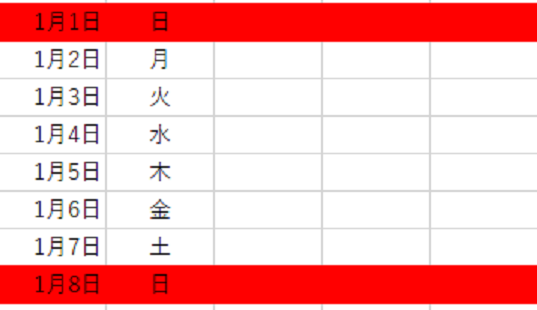
このように日曜日のある行に色をつけたい場合
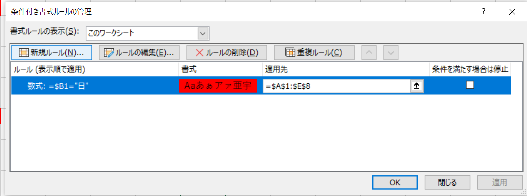
列固定
書式が=$B1=”日”だったらセルを赤に塗りつぶす。
適用範囲がA1からE8まで
これは感覚的に”日”のある行に色がつくのでなんとなくわかるのですが
行固定
書式を=B$1=”日”とすると
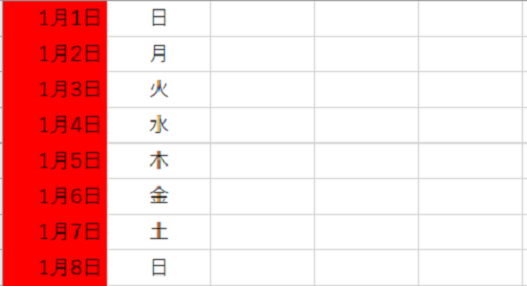
列に色がついてしまうのです。
なんで一列目全部に色がついてしまうのですか
という疑問。
参照方式だと
列固定
=$B1=”日”(条件付き書式範囲がA1からE8)
A1を選択していてもB列固定なのでB1を選択していることになります。同様にC1,D1,E1もB列の1行目を選択しているのと同じなので赤色にする書式が適用されます。
2行目はB2を選択していることになりますので”日”ではなく”月”になりますので書式は適用されません。
同様に3行目はB3を選択していることと同じですので”火”よって書式は適用されません。
1行目はB列を固定しているので全てB1を選択しているのと同じ
2行目はB2、3行目はB3、8行目はB8で”日”なので書式適用される
反映されるセル番地
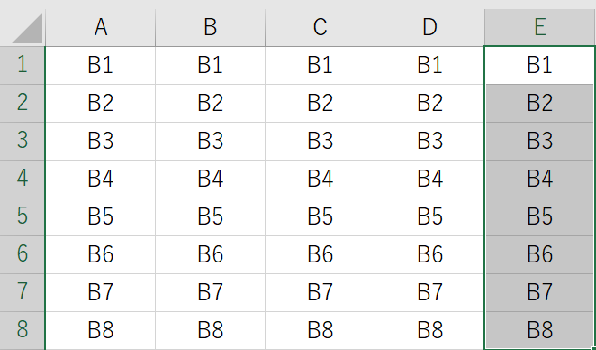
行固定
=B$1=”日”(条件付き書式範囲がA1からE8)
この場合は行固定ですので1行目が固定されます。A1選択時はB1を選択しているのと同じになりますので書式適用されます。B1選択時は1列横にずれますのでC1を選択していることになります。
ここがわかりづらいのです。
更にわかりづらいのが行を下に行った場合
A2選択時も行を固定しているのでB1を選択しているのと同じなので書式が適用されます。
B2選択時はC1を選択しているので書式は適用されません。
行固定は1行目が固定ですのでA列のみがB1を選択している状態。
A1が起点になりますのでB1選択時はC1、C1はD1
A2選択時は1行固定なのでB1、B2選択時はC1となります。
反映されるセル番地
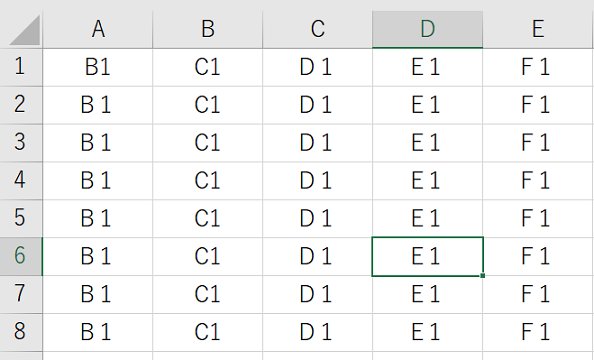
まとめ
条件付き書式は大変ややこしいので
行(横)に書式をつけたい場合は列固定
$A1などアルファベットにドルマーク
列(縦)に書式をつけたい場合は行固定
A$1など数字の前にドルマーク
と覚えるのが良いですね♪
まずはお気軽に無料体験からはじめてみませんか?
体験レッスンは専用フォームからお申込みいただけます。お気軽に体験してみてくださいね。